Erstellen Sie beeindruckende WooCommerce-Produktgalerien mit WP Media Folder Galerie-Add-on
Wenn Sie eine E-Commerce-Website betreiben, ist es wirklich wichtig, Ihre Produkte professionell zu präsentieren, da dies im Grunde der Grund dafür ist, dass Ihre Kunden Ihre Website besuchen.
Die professionelle Präsentation Ihrer Produkte könnte eine wirklich schwierige und zeitaufwändige Aufgabe sein, aber mit WP Media Folder und seinem fantastischen Galerie-Add-on ist das kein Problem mehr.
Das WP Media Folder Gallery Addon bietet Ihnen viele Tools und vordefinierte Themen, mit denen Sie Ihre Medien anzeigen und perfekt auf Ihre Website anpassen können. In diesem Beitrag werden wir sehen, wie einfach die Verwendung ist :)
Inhaltsverzeichnis
Suchen Sie nach einer leistungsstarken Dateiverwaltungslösung für Kunden-Websites?
WP File Download ist die Antwort. Mit erweiterten Funktionen wie Dateikategorien, Zugriffsbeschränkungen und intuitiver Benutzeroberfläche.
Beeindrucken Sie Ihre Kunden mit erstklassiger Dateiorganisation!
Erstellen einer Produktgalerie für Ihre WooCommerce-Site
Die in diesem Beitrag verwendeten Tools sind WP Media Folder, das WP Media Folder Gallery-Addon und WooCommece. Denken Sie daran, sie zu haben, um die hier erläuterten Galerien erstellen zu können.
Nehmen wir also an, wir haben unsere Produkte auf unserer Website, möchten aber eine Vorschau des Produkts mithilfe einer Galerie anzeigen. Lassen Sie uns also diese fantastische Galerie erstellen, indem wir zum Galeriemanager unter „Medien“ > „Medienordner-Galerien“ gehen.
Klicken Sie in diesem Abschnitt links auf +Neue Galerie hinzufügen > Neue Mediengalerie erstellen .
Dadurch wird ein Popup geöffnet, in dem Sie den Galerienamen eingeben können, wenn Sie ihn als Untergalerie definieren möchten, und auch das Thema, das Sie verwenden möchten. Machen Sie sich keine Sorgen, das Thema jetzt auszuwählen, da wir dies können Um es später zu ändern, beenden Sie also die Ersteinrichtung und klicken Sie dann auf Erstellen .
Auf dem nächsten Bildschirm können Sie nun auswählen, wo Sie die Bilder hochladen möchten. Die Optionen stammen aus Ihrer Medienbibliothek, Ihrem Computer, einem Video (von Youtube oder Vimeo) und von Google Fotos.
Für dieses Beispiel wählen wir die Medienbibliothek aus, da wir einen Ordner mit den Bildern der Produkte vorbereitet haben, die wir in der Galerie zeigen möchten.
Der Vorgang wäre also: Klicken Sie auf die Quelle, in der Sie die Bilder auswählen möchten, wählen Sie dann die Bilder aus und klicken Sie schließlich auf Hochladen/Importieren.
Nachdem Sie sie hochgeladen haben, können Sie die Bilder sehen und wenn Sie mit der Maus darüber fahren, können Sie die Bestellung bearbeiten und auch die Bildeinstellungen verwalten.
Wenn Sie auf das Symbol für die Bildeinstellungen klicken, können Sie viele Optionen definieren, z. B. das Ändern des Titels, das Hinzufügen von Tags, eine Beschreibung und auch das Definieren eines Links für das Bild.
Sie können alle gewünschten Informationen hinzufügen und schließlich auf Speichern .
Damit wäre die allgemeine Konfiguration Ihrer Galerie abgeschlossen, Sie können dies auch direkt von Ihrer Produktseite aus tun, Sie können auf die Produktseite gehen und in der Beschreibung Medien hinzufügen
WP Media Folder Gallery unter Actions auswählen können .
Nachdem Sie darauf geklickt haben, wird der Mediengalerie-Manager geladen, wo Sie alle Optionen sehen können, die sich unter dem ursprünglichen Mediengalerie-Manager befanden. Da wir die erste Konfiguration bereits abgeschlossen haben, können wir mit der Auswahl des Themas fortfahren und es anpassen die Anzeigeeinstellungen & Shortcode .
Wie Sie sehen können, können Sie hier alle Einstellungen im Zusammenhang mit dem Galerie-Layout wie Design, Ränder, Reihenfolge, Anzahl der Spalten und alle Einstellungen bearbeiten, damit Sie Ihre Galerie ohne die Hilfe eines Entwicklers an Ihr Website-Design anpassen können .
Nachdem Sie die Einstellungen abgeschlossen haben, können Sie überprüfen, wie es aussehen wird, indem Sie die Registerkarte Vorschau oben im Popup Einfügen
Im Editor wird ein grauer Block angezeigt, der Sie darüber informiert, dass die Galerie richtig eingestellt wurde.
Wie Sie sehen können, können wir ganz einfach eine Galerie verwalten und das Layout direkt von der Produktbearbeitungsseite aus ändern, wodurch Sie viel Zeit und viel Arbeit mit all den Anzeigeoptionen sparen.
Zeigen Sie eine Vorschau aller verfügbaren Themen für Ihre Produktbildgalerie an
Nachdem wir nun gesehen haben, wie alle Optionen des WP Media Folder Gallery-Addons verwendet werden, werfen wir einen Blick auf alle Themen, die in diesem großartigen Addon verfügbar sind, und wie diese in Ihrer Produktbeschreibung aussehen würden.
<a i=0 translate="no">WP LATEST POSTS</a> DEMO
Masonry
Mit oder mehreren Galerien pro Kunde
Slider
Fließrutsche
Quadratisches Raster
Material
Benutzerdefiniertes Raster
Viele Optionen zur Auswahl, die perfekt zu Ihrem Thema passen, und wenn Ihnen eine davon gefällt, Sie aber vielleicht den Abstand oder auch die Größe der Bilder ändern möchten, können Sie dies direkt im Mediengalerie-Manager tun, großartig! Ist es nicht?
Aufruf an alle Webmaster!
Verbessern Sie Ihre Kunden-Websites mit WP File Download . Erstellen Sie sichere und anpassbare Dateirepositorys, damit Kunden problemlos auf ihre Dateien zugreifen und diese verwalten können.
Rüsten Sie noch heute Ihre Webdesign-Dienste auf!
Beginnen Sie mit der Anpassung Ihrer Produktgalerie für WooCommerce
Wie Sie sehen konnten, ist es ein wirklich leistungsstarkes Tool mit vielen Optionen, um Ihre Galerien so weit wie möglich anzupassen, und dies sind nicht alle Optionen! Sie können viele andere Dinge tun, z. B. das Verbinden von Cloud-Diensten wie Google Drive, Dropbox, OneDriveund AWS.
Und mit dem Galerie-Add-on können Sie auch komplette Alben direkt aus Google Fotos in Ihre Produktbeschreibung importieren. Worauf warten Sie also noch? Gehen Sie hier und holen Sie sich jetzt Ihren eigenen Galeriemanager
Wenn Sie den Blog abonnieren, senden wir Ihnen eine E-Mail, wenn es neue Updates auf der Website gibt, damit Sie sie nicht verpassen.

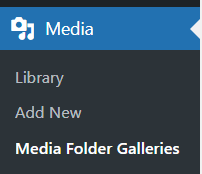
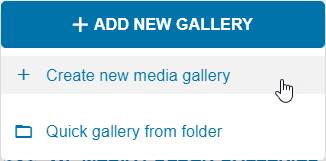
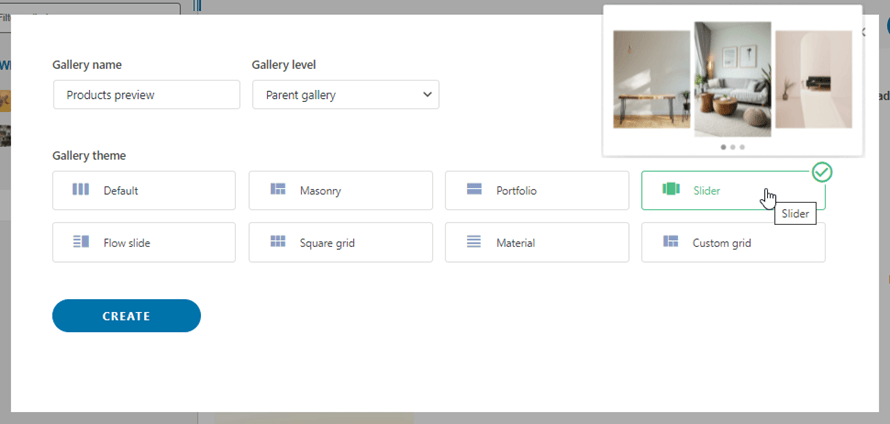
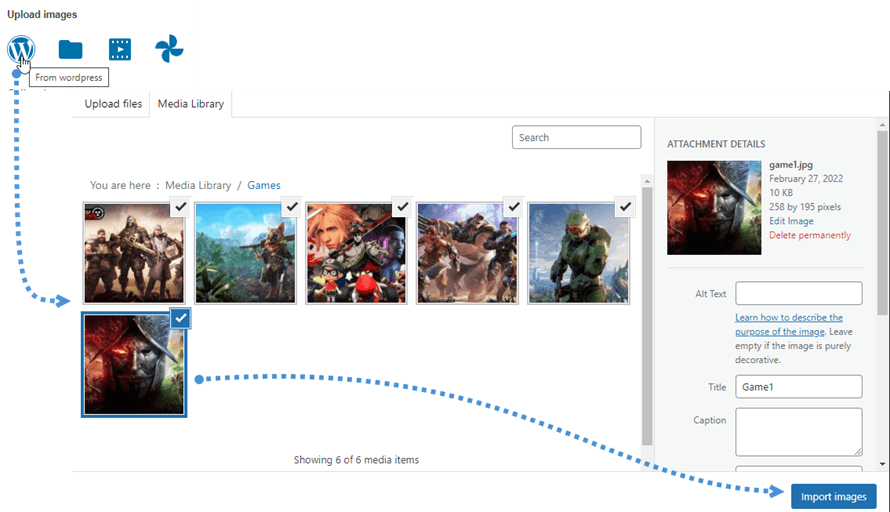
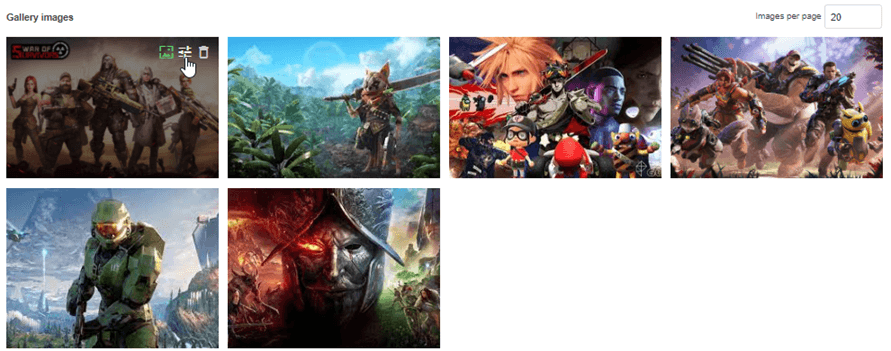
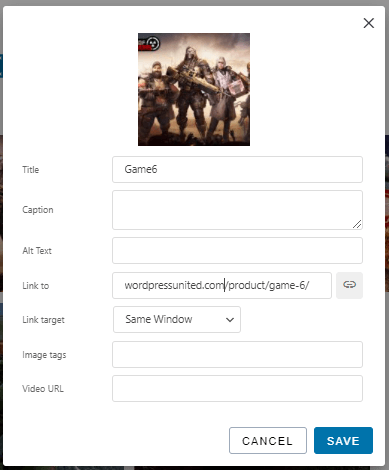
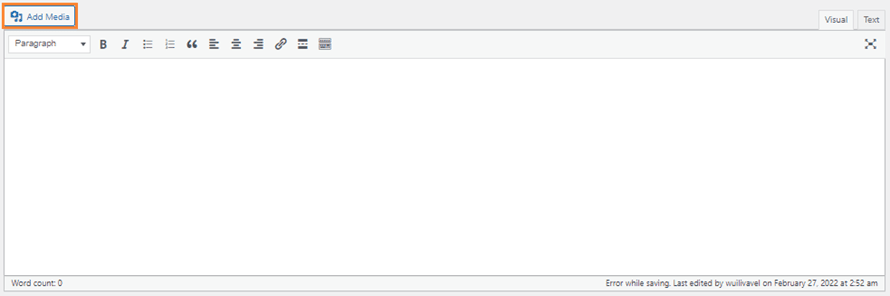
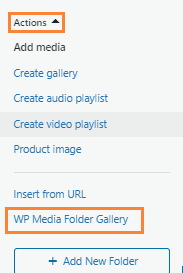
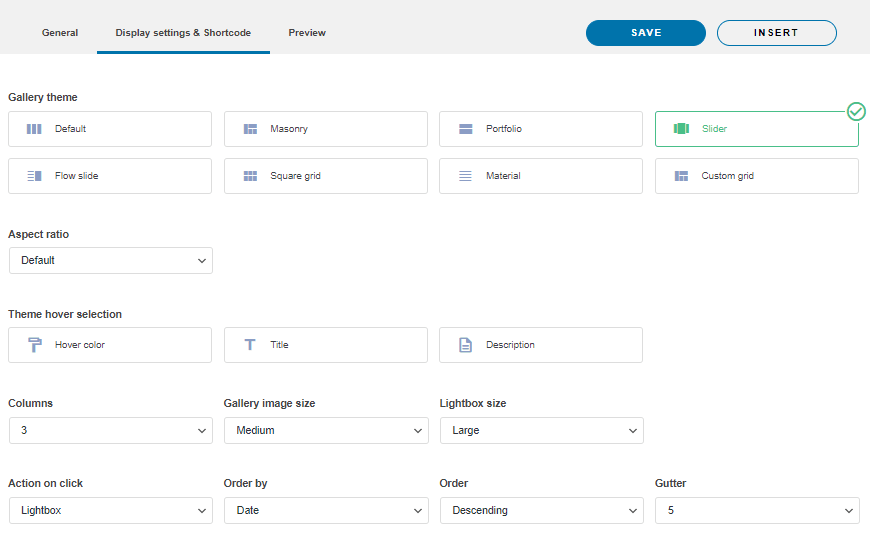
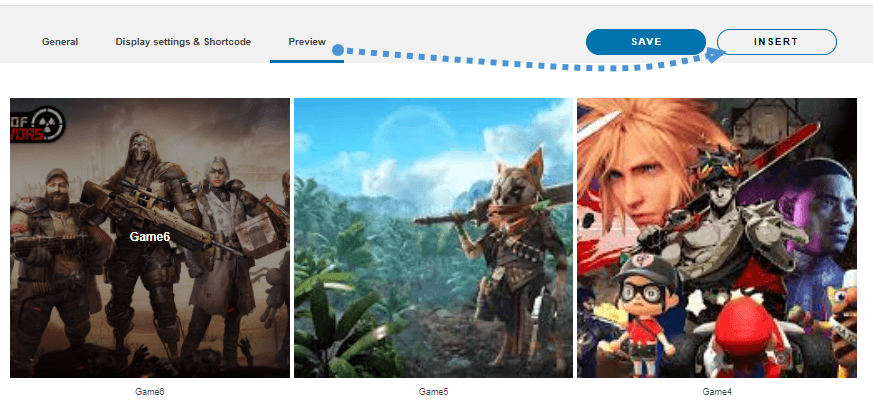
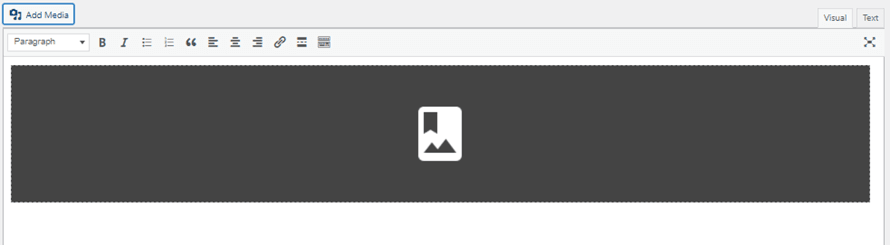
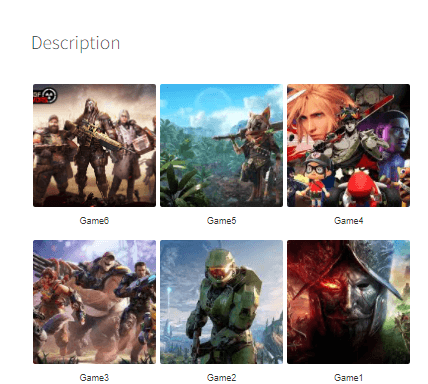
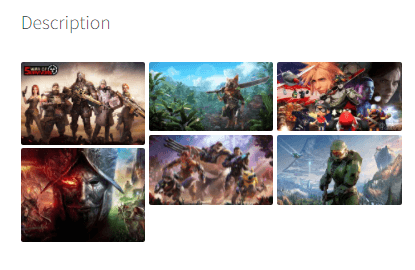
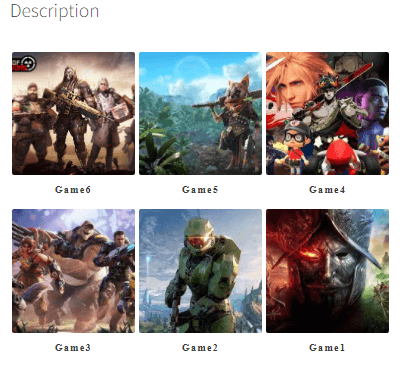
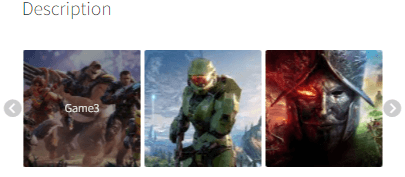
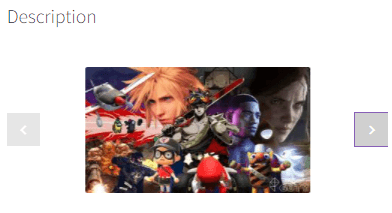
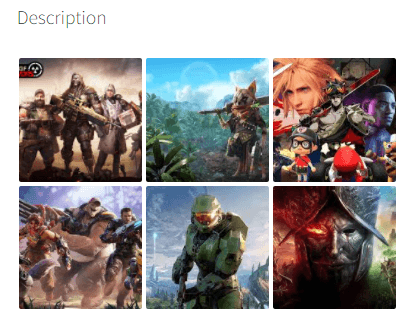
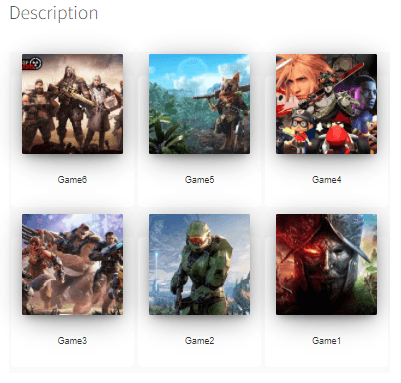
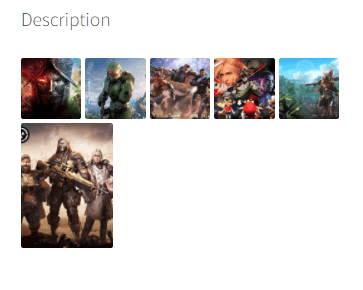


Bemerkungen